添加和删除输入法教你win10系统添加和删除输入法教程
win10系统自带微软输入法的,但很多用户用不惯微软输入法,会安装一些自己喜欢的输入法,但有时候微软输入法还是会自己跳出来很是烦人,就想着直接把win10输入法卸载掉就可不用一直切换了,下面小编教你win10系统添加和删除输入法教程。 很多用户在使用win10系统过程中,会添加一些输入法,但太多了有时反而麻烦,如何删除多余的输入法呢,为了帮助大家更好地使用win10系统,下面小编整理了win10系统添加和删除输入法教程,现分享给大家
win10系统自带微软输入法的,但很多用户用不惯微软输入法,会安装一些自己喜欢的输入法,但有时候微软输入法还是会自己跳出来很是烦人,就想着直接把win10输入法卸载掉就可不用一直切换了,下面小编教你win10系统添加和删除输入法教程。
很多用户在使用win10系统过程中,会添加一些输入法,但太多了有时反而麻烦,如何删除多余的输入法呢,为了帮助大家更好地使用win10系统,下面小编整理了win10系统添加和删除输入法教程,现分享给大家。
添加和删除输入法:
win10操作系统默认自带了输入法,而且排序靠前,刚使用win10的电脑不太熟悉,输入法也不是常用的;

在电脑桌面右下角点击输入法图标,然后点击“语言首选项”;

在打开的设置界面中,可以看到语言那边有一个“中文(中华人民共和国)点击”选项“;#f#

在键盘设置界面左侧可以看到电脑上已经打开的输入法,选中不需要的输入法,再点击删除,即可删除此输入法;
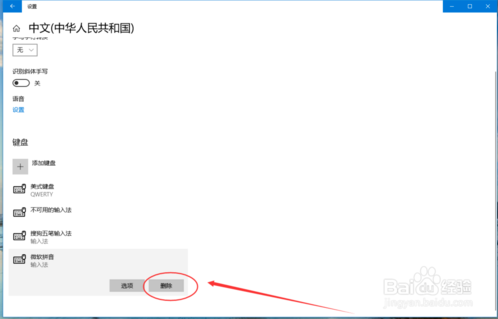
如果要添加输入,例如"某拼音输入法”,点击添加键盘选中要添加的输入法即可;
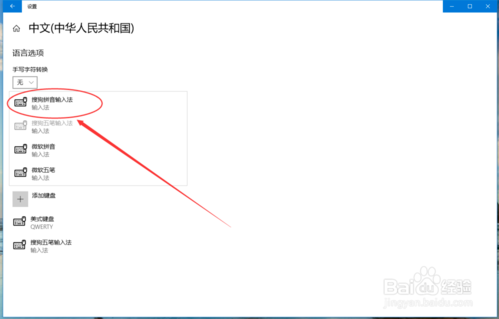
如果电脑在添加时没有可选的输入法,需要在电脑上安装此输入法,百度一下“某拼音输入法”然后下载安装,安装好后参照上面的操作步骤再添加;
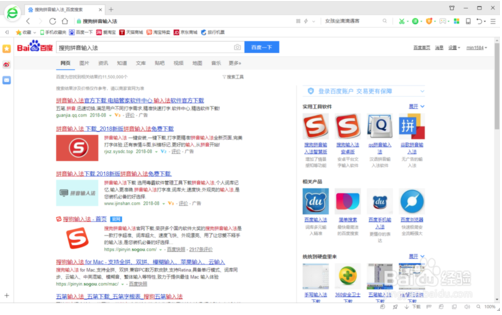
以上就是win10系统添加和删除输入法教程介绍了,有需要的用户,可参照以上的方法尝试操作。
声明:本文内容来源自网络,文字、图片等素材版权属于原作者,平台转载素材出于传递更多信息,文章内容仅供参考与学习,切勿作为商业目的使用。如果侵害了您的合法权益,请您及时与我们联系,我们会在第一时间进行处理!我们尊重版权,也致力于保护版权,站搜网感谢您的分享!






